Настройка сглаживания в игре
Для установки настроек сглаживания «По выбору приложения» проделайте следующее
Настройки для видеокарты Nvidia GeForce
Пожалуйста, выполните следующее:
1. Откройте «Панель управления» Windows и перейдите в «Панель управления NVidia».
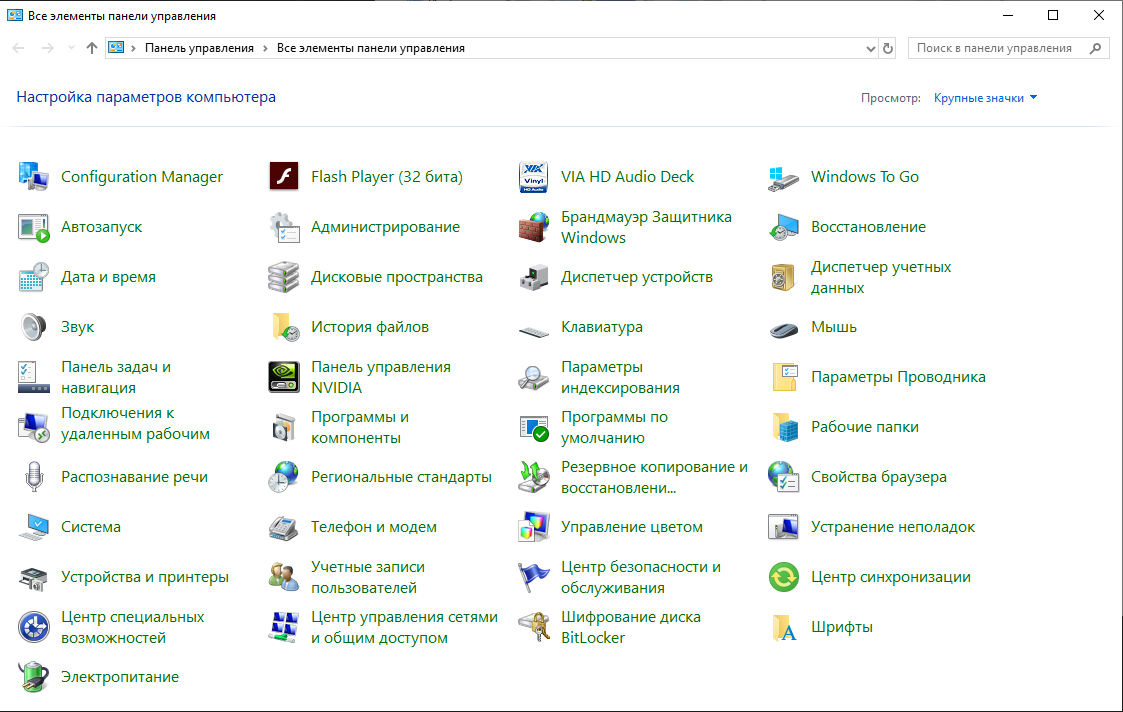
2. Найдите пункт «Регулировка настроек изображения с просмотром».
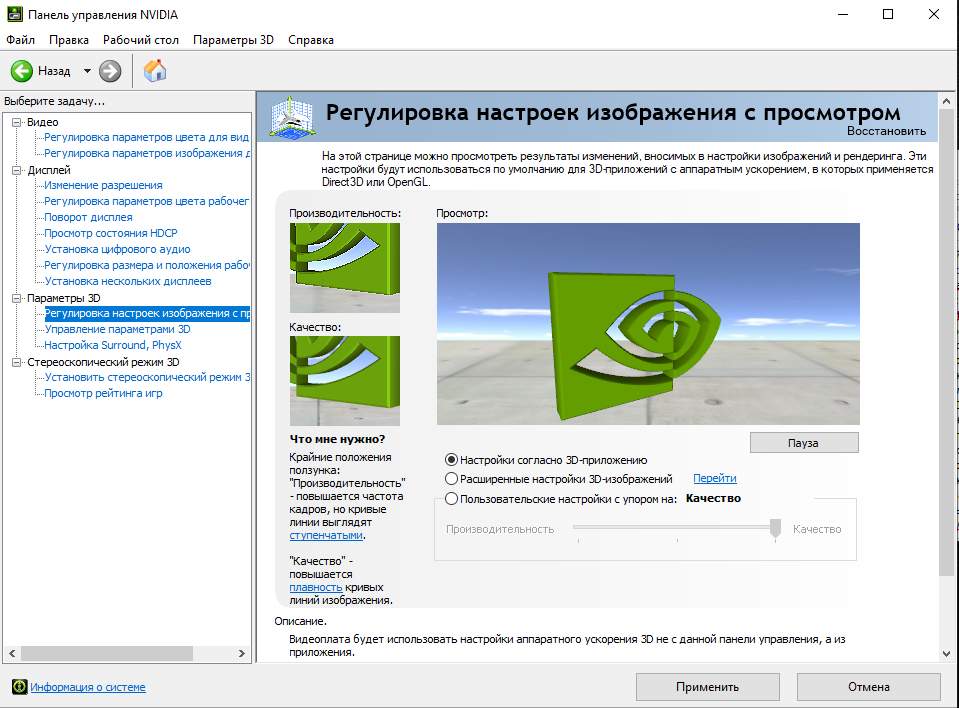
3. Установите индикатор напротив строки «Настройки согласно 3D-приложению» и нажмите «Применить».
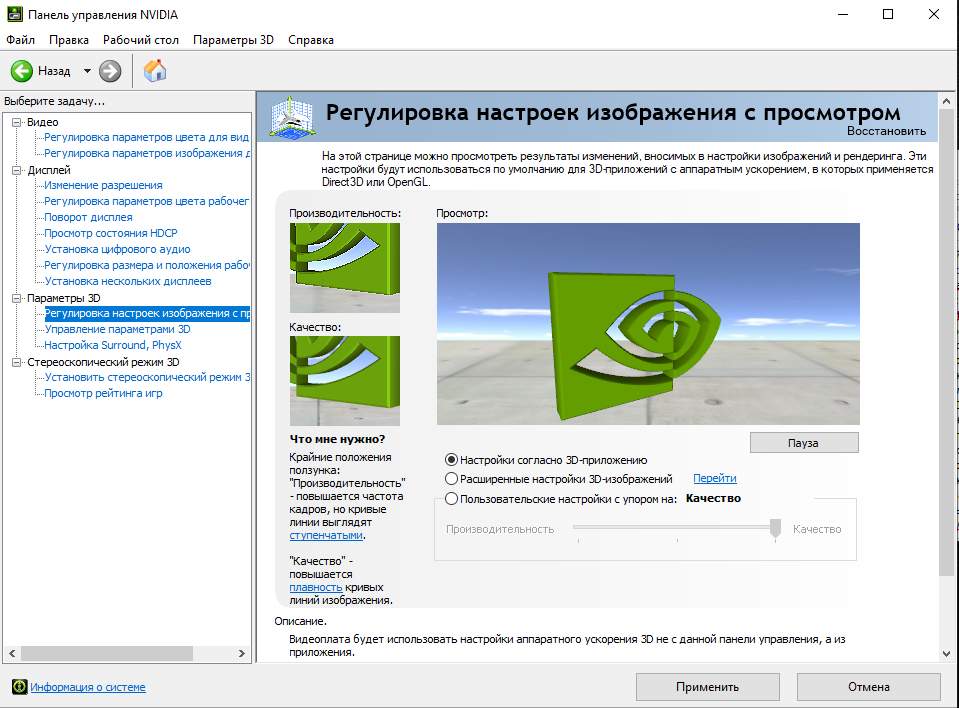
4. Выберите пункт «Управление параметрами 3D», перейдите на вкладку «Программные настройки».
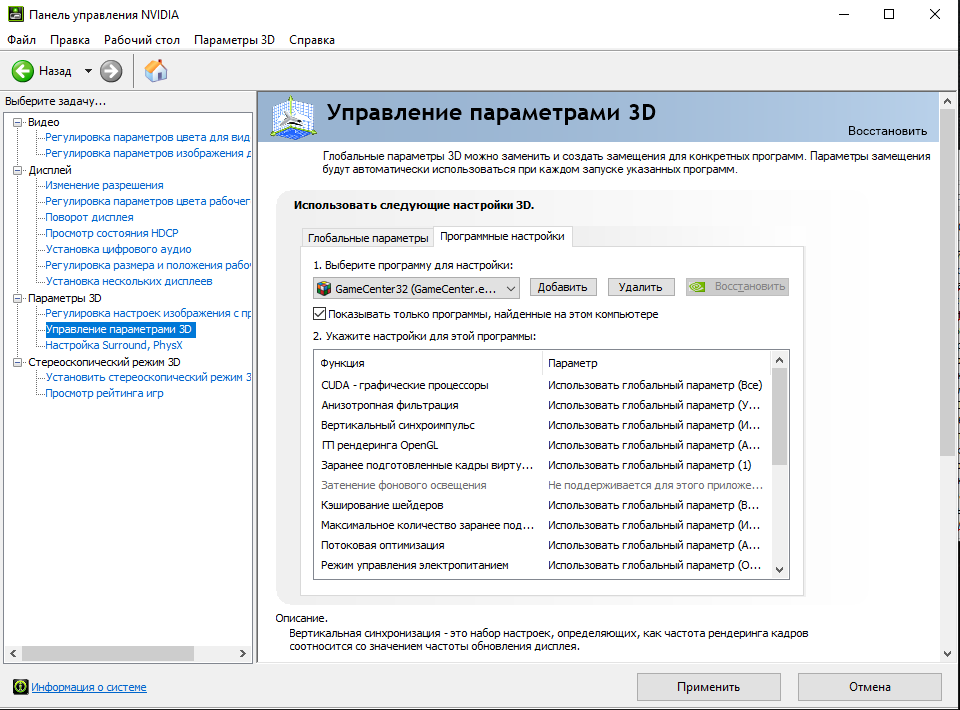
5. Нажмите «Добавить» - «Обзор», и выберите в папке Warface\Bin64Release файл «Game» («Game.exe») и нажмите «Открыть».
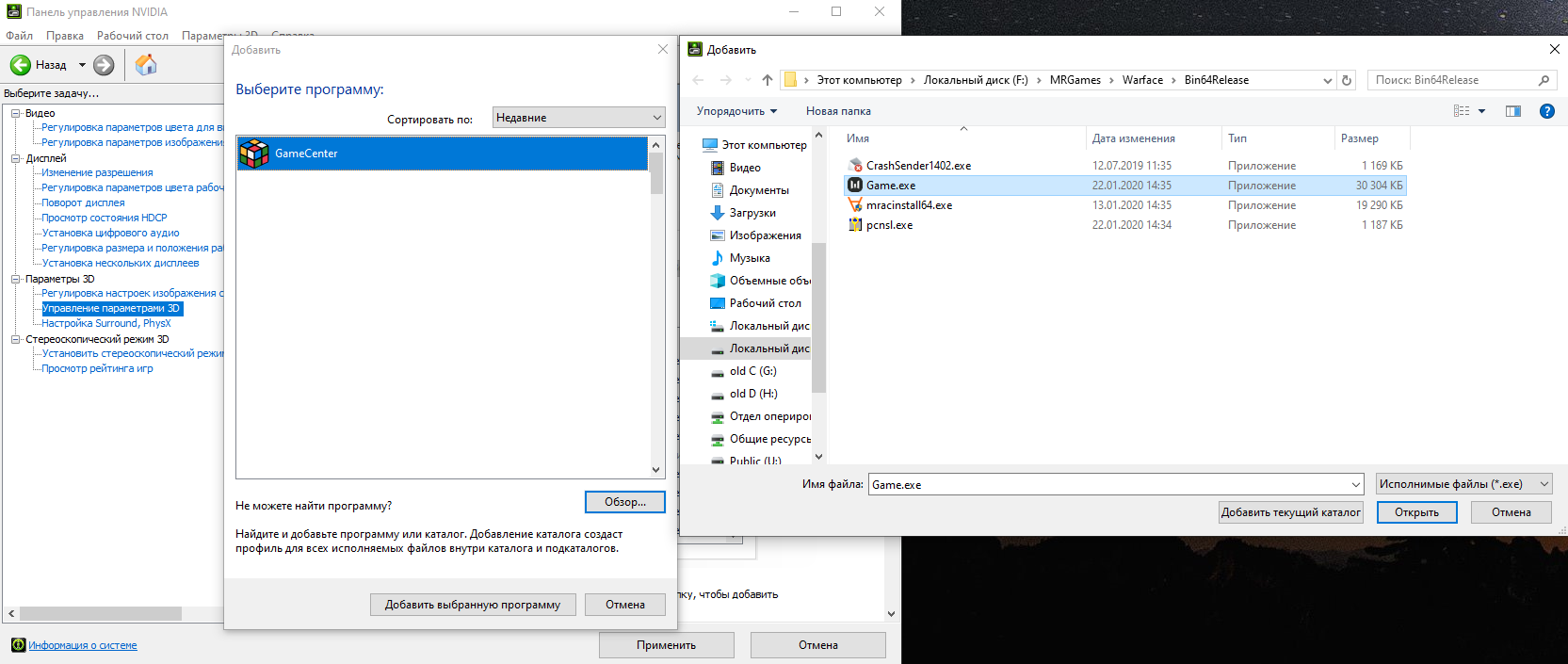
6. В функциях «Сглаживание - режим» установите значение «Управление от приложения» и нажмите «Применить».
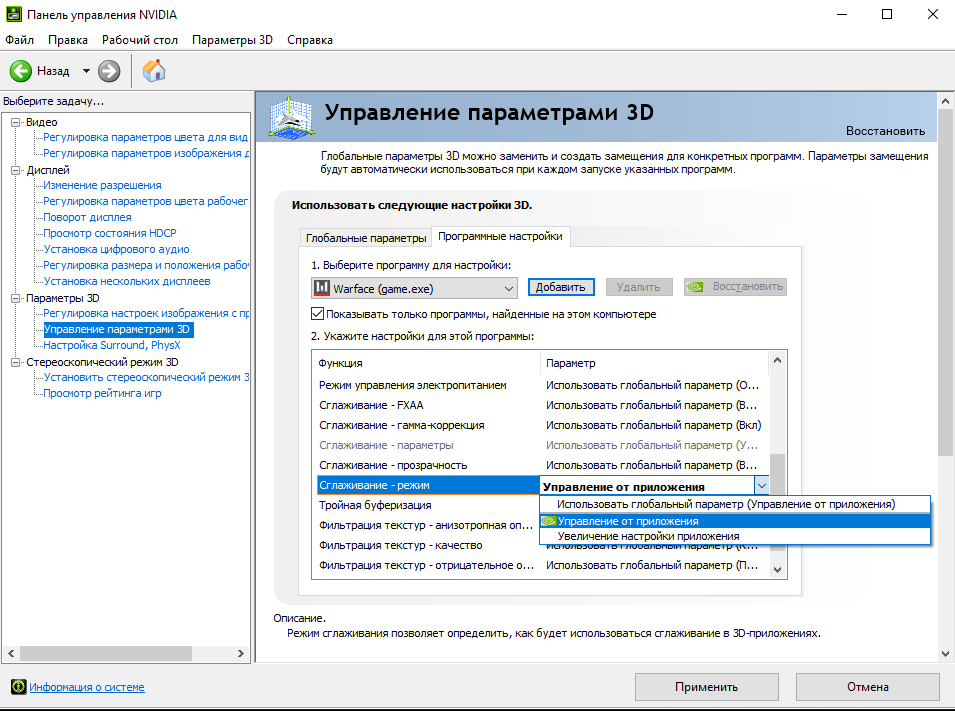
7. Выполните пункты 4 и 5, выбрав файл «Game» («Game.exe») в папке Warface\Bin32Release.
Настройки для видеокарты AMD с драйверами Adrenalin Software 2020
1. Щелкните правой клавишей мыши на Рабочем столе и в контекстном меню выберите «Настройки Radeon» или любым другим способом запустите AMD Software Adrenalin Edition (например, щелкнув правой кнопкой мыши по значку программы в системном лотке рядом с часами и выберите пункт запуска программы).
2. Перейдите на вкладку «Игры» - «Компьютерные игры», нажмите кнопку «Добавить игру», найдите на вашем компьютере в папке Warface\Bin64Release файл «Game» («Game.exe») и нажмите «Открыть».
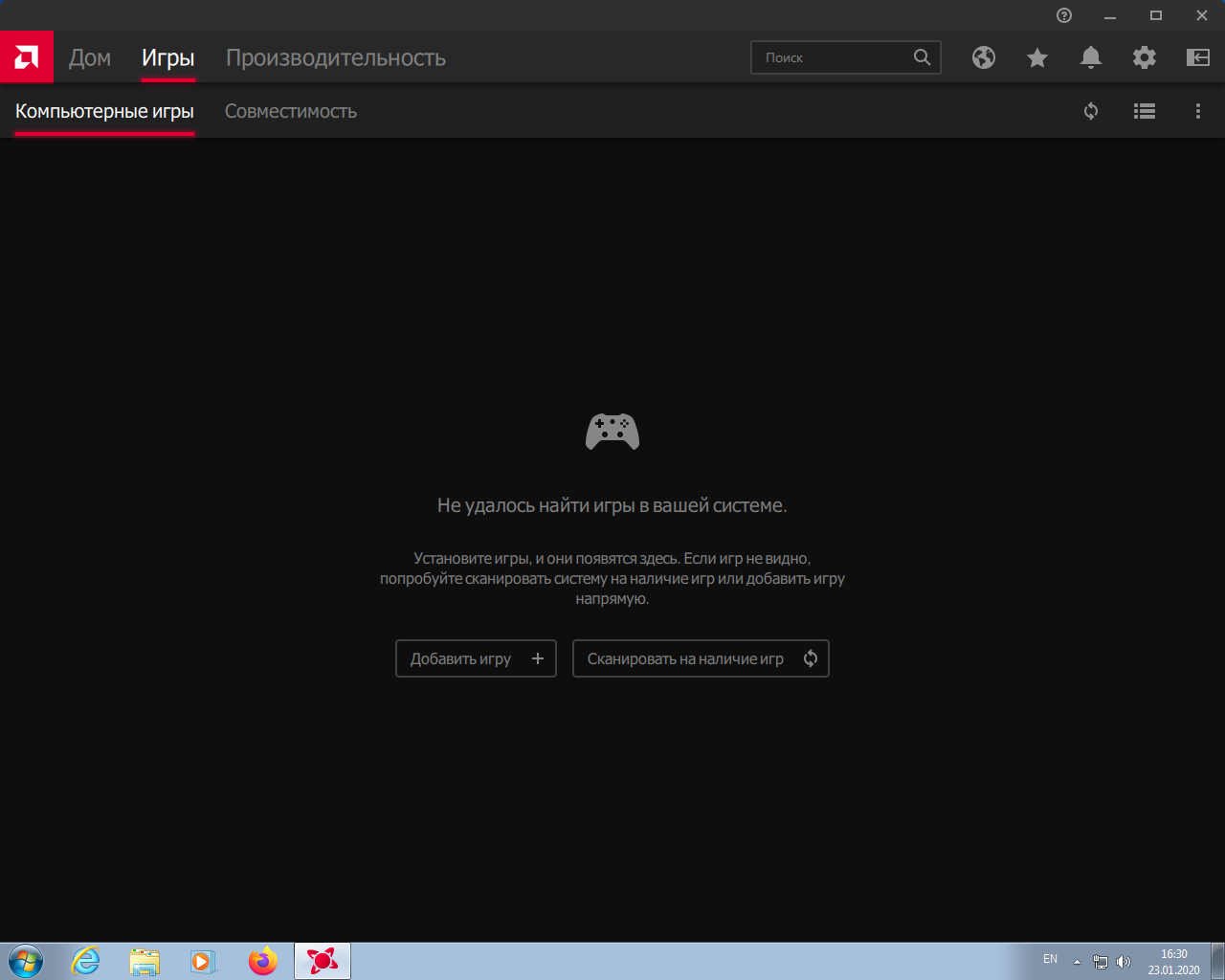
3. Во вкладке «Игры» - «Компьютерные игры» выберите файл «Game».
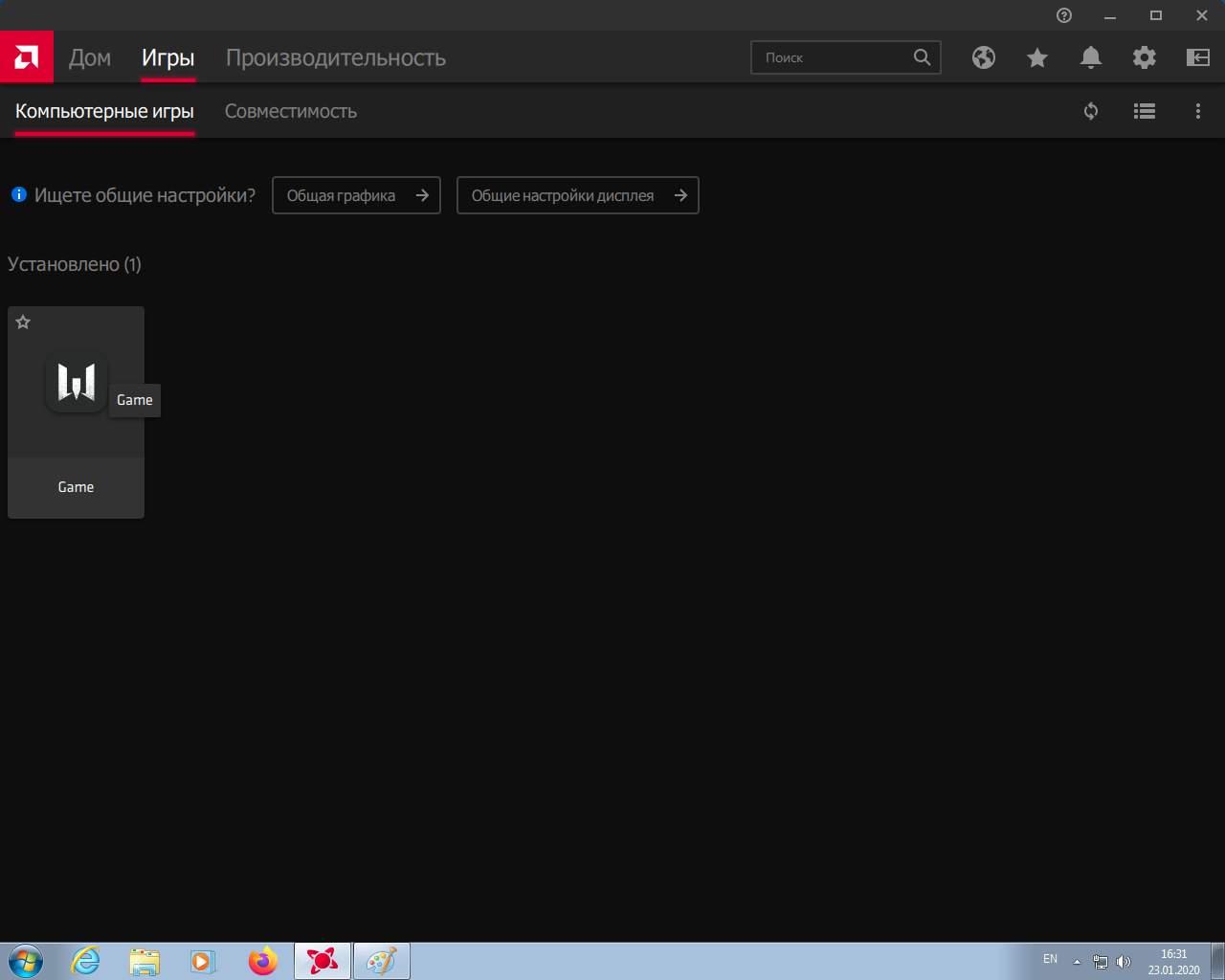
4. В открывшемся окне разверните спойлер пункта «Дополнительно».
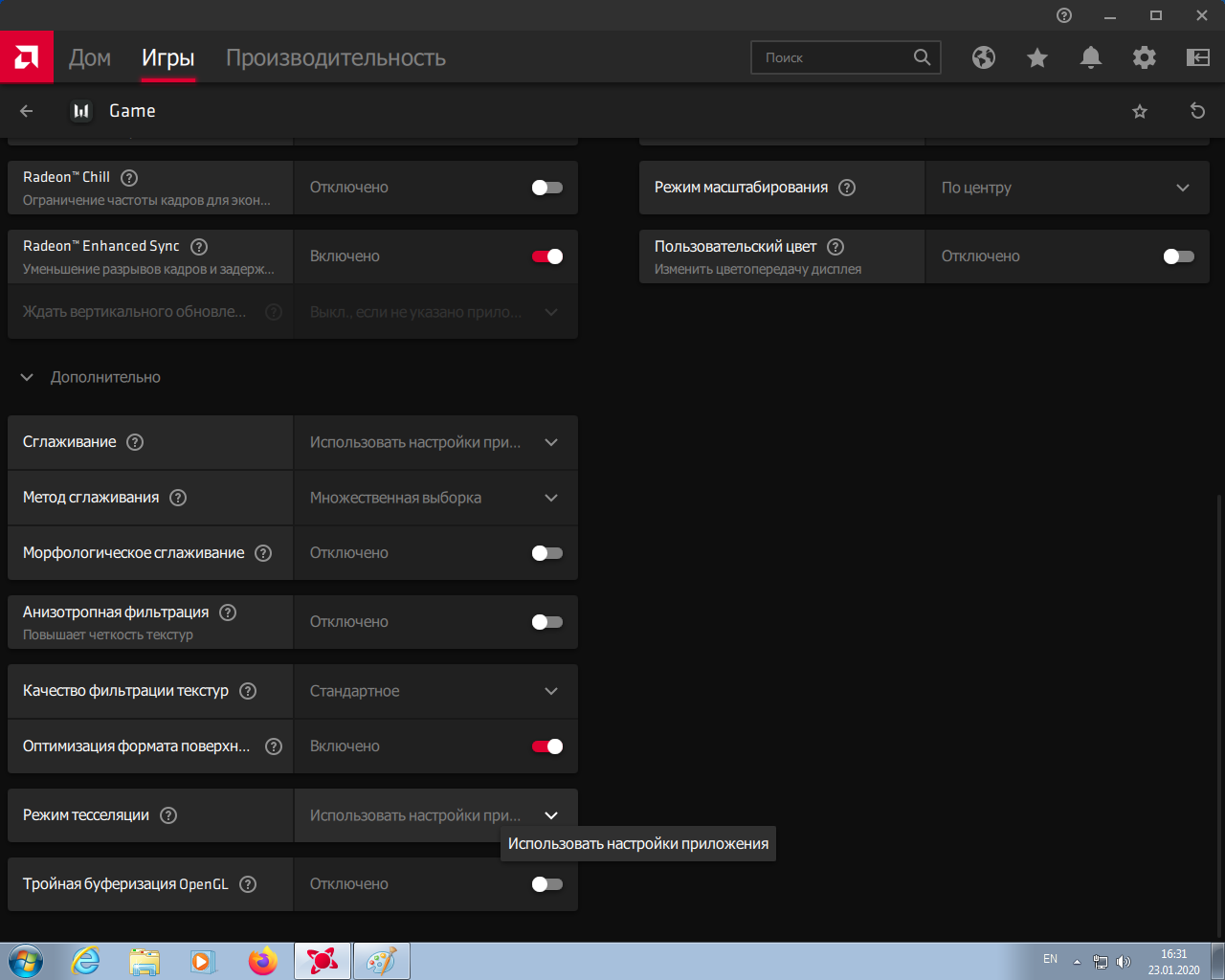
5. В пункте «Сглаживание» установите параметр «Использовать настройки приложения».
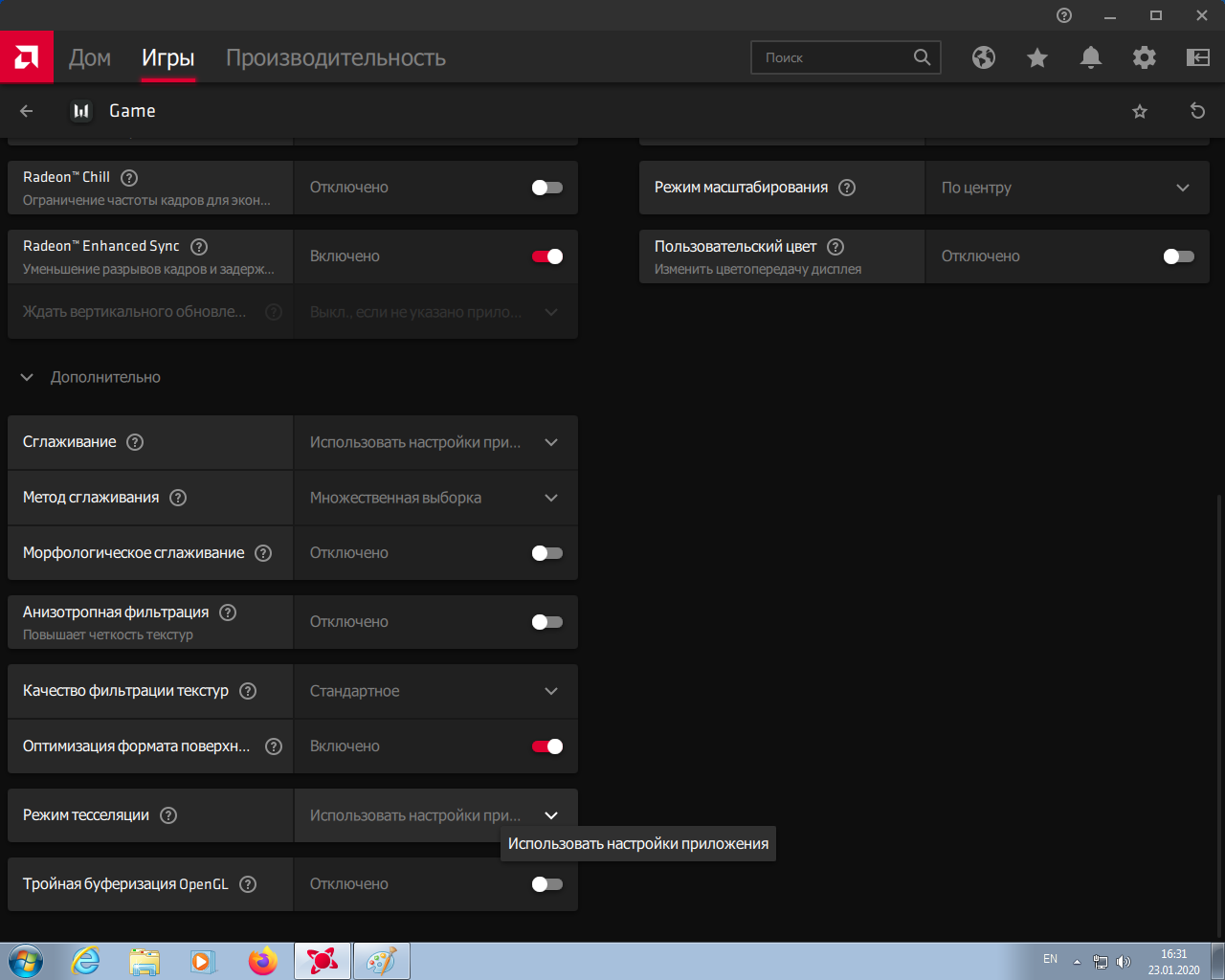
6. Повторите пункты 2-5, выбрав файл «Game» («Game.exe») из папки Warface\Bin32Release.
Настройки для видеокарты AMD с драйверами Radeon Software
1. Щелкните правой клавишей мыши на Рабочем столе и в контекстном меню выберите «Настройки Radeon» или любым другим способом запустите AMD Radeon Software (например, щелкнув правой кнопкой мыши по значку программы в системном лотке рядом с часами и выберите пункт запуска программы).
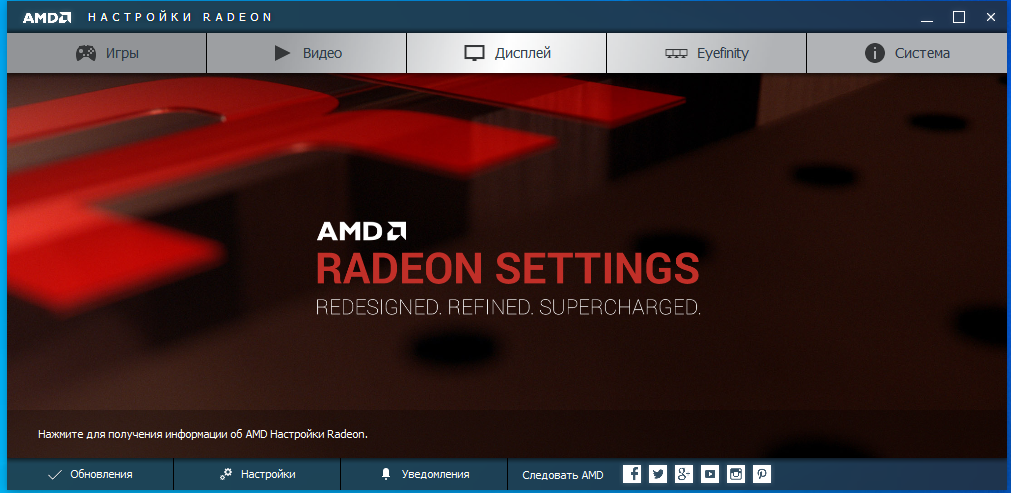
2. В открывшемся окне выберите «Игры».
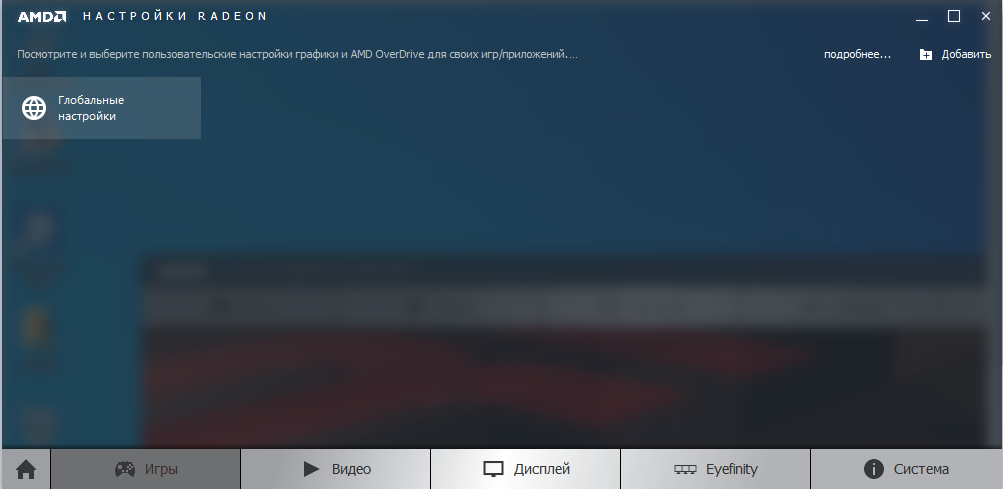
3. Нажмите пункт «Добавить» - «Просмотреть» в правой верхней части окна программы и выберите в папке Warface\Bin64Release файл «Game» («Game.exe») и нажмите «Открыть».
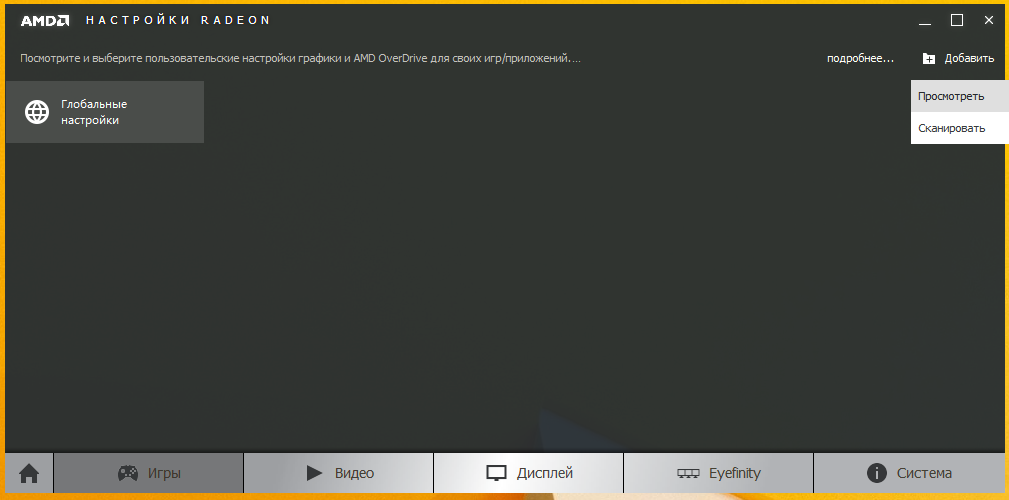
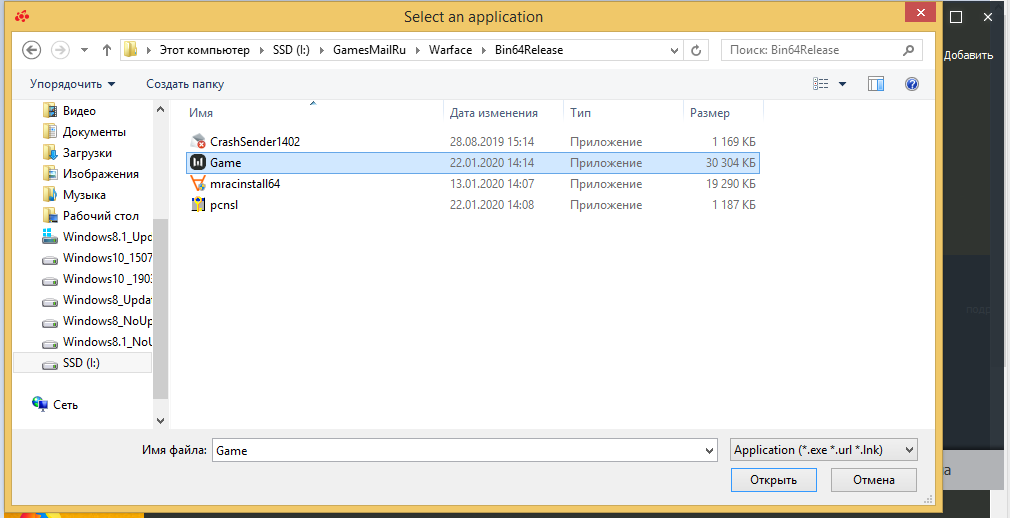
4. В появившейся вкладке «Game Графический профиль» установите значение «Использовать настройки приложения» в пункте «Режим сглаживания».
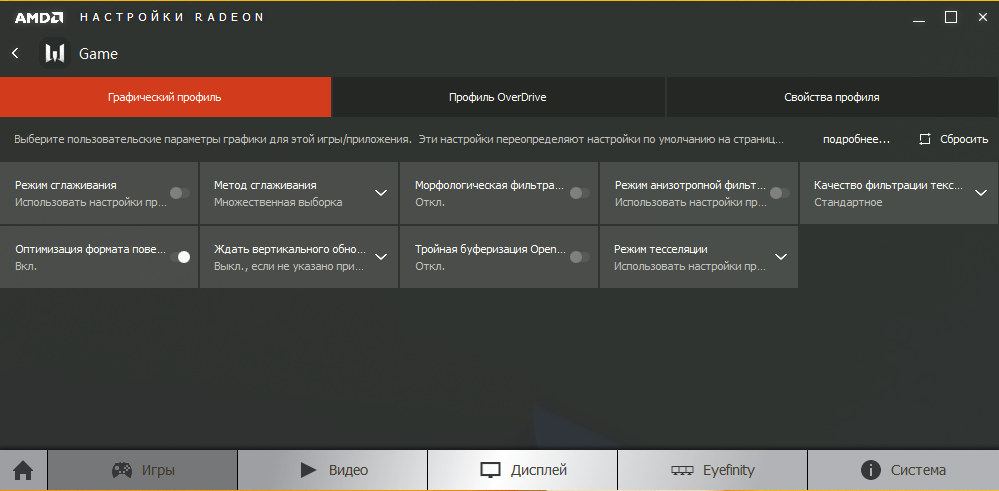
5. Повторите пункты 3 и 4, выбрав файл «Game» («Game.exe») в папке Warface\Bin32Release.
Настройки для видеокарты AMD c драйверами AMD Catalyst
В настройках AMD Catalyst Control Center установите для Warface «Режим сглаживания» в значение «Использовать настройки приложения».
Для этого:
1. Щелкните правой клавишей мыши на Рабочем столе и в контекстном меню выберите «AMD Catalyst Control Center» или любым другим способом запустите AMD Catalyst Control Center (например, щелкнув правой кнопкой мыши по значку программы в системном лотке рядом с часами и выберите пункт запуска программы)
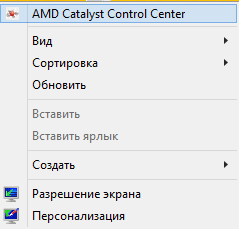
2. В открывшемся окне выберите «Игры»,- «Настройки 3D-приложений».
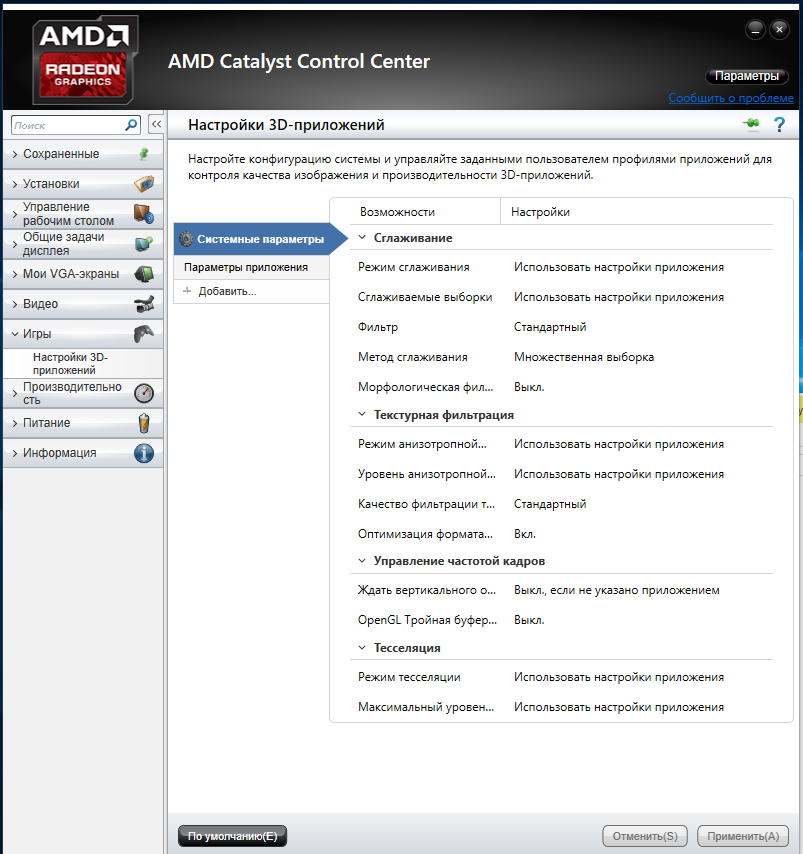
3. Нажмите пункт «Добавить» и выберите в папке с Warface\Bin64Release файл «Game» («Game.exe») и нажмите «Открыть».
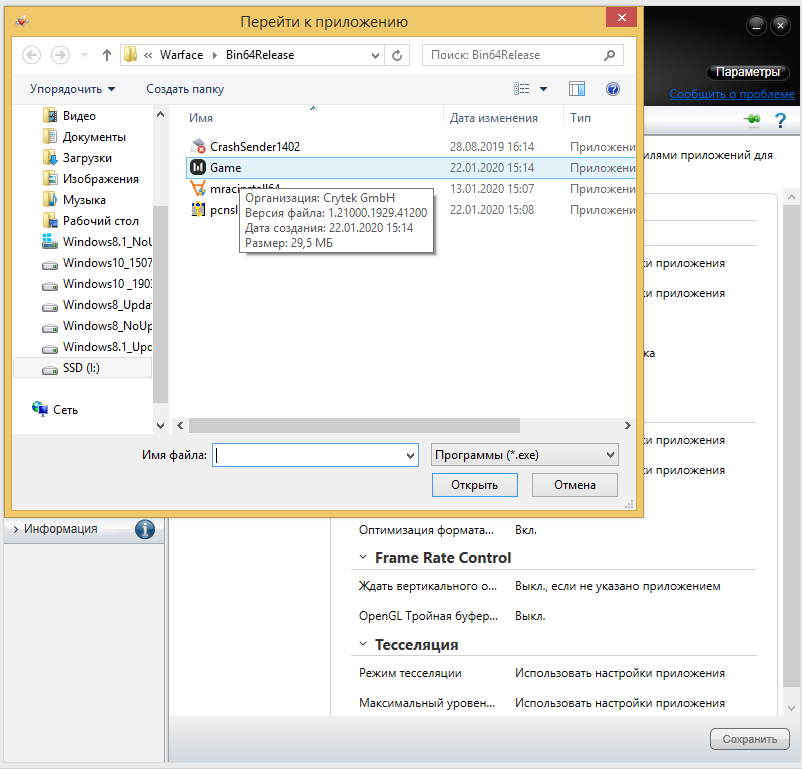
4. В появившейся вкладке «Game.exe» установите значение «Использовать настройки приложения» в пункте «Режим сглаживания».
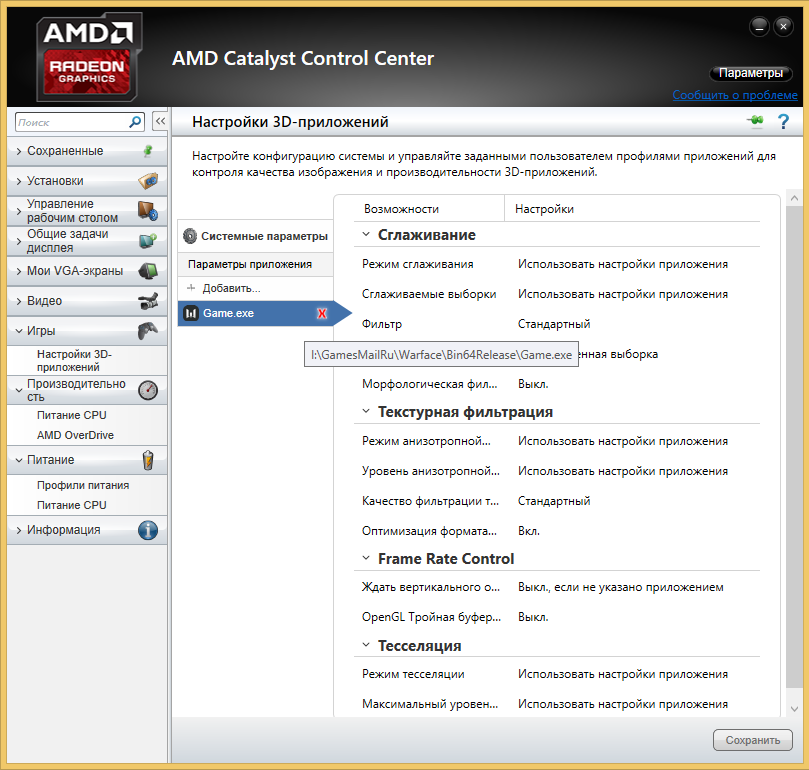
5. Повторите пункты 3 и 4, выбрав файл «Game» («Game.exe») в папке Warface\Bin32Release.